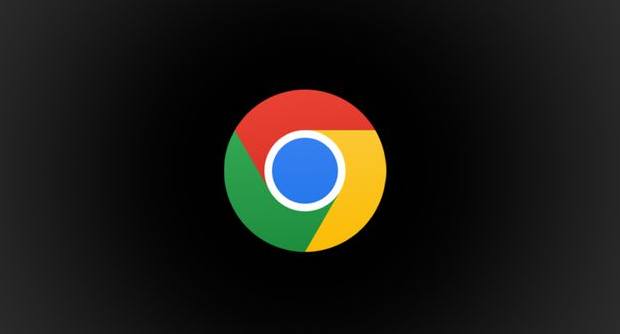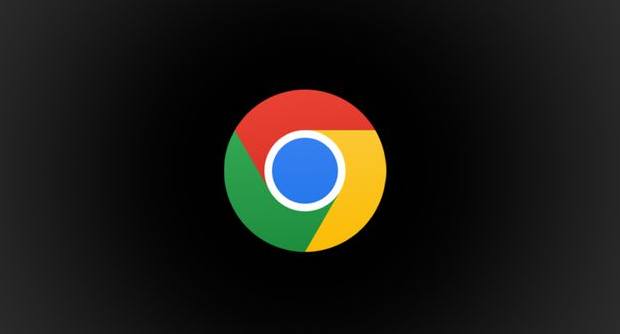
以下是使用Chrome浏览器优化网页音视频播放体验的方法:
1. 启用硬件加速:在Chrome浏览器右上角点击三个竖点,选择“设置”,在左侧菜单中点击“系统”,确保“使用硬件加速模式(如果可用)”选项已开启。硬件加速可利用设备的GPU分担视频解码任务,减少CPU负担,提升播放流畅度。
2. 调整视频质量设置:在视频播放页面,找到视频右下角的设置按钮(通常为齿轮形状),点击后选择“画质”或“清晰度”选项,手动选择较低的分辨率或清晰度,如从“高清”切换到“标清”。这样可以减少视频数据量,降低对网络带宽和设备处理能力的要求,使播放更流畅。部分网站还提供自动适应网络状况的功能,可开启该功能让系统自动调整视频质量。
3. 关闭不必要的扩展程序:点击浏览器右上角的扩展程序图标(通常是一个小拼图形状),或通过点击右上角三个竖点,选择“更多工具”,再点击“扩展程序”,禁用不常用或非必要的扩展。过多的扩展会在后台占用系统资源,影响视频播放性能,关闭它们可释放更多资源给视频播放使用。
4. 清理浏览器缓存:在浏览器右上角点击三个竖点,选择“更多工具”,点击“清除浏览数据”。在弹出的窗口中,选择“缓存的图片和文件”以及“Cookie及其他网站数据”(可根据需要选择时间范围,如“过去一周”或“全部”),然后点击“清除数据”。清理缓存可减少网页加载时间和避免因缓存数据损坏导致的视频播放问题。
5. 优化网络连接:检查网络设备(如路由器、调制解调器)是否正常工作,可尝试重启这些设备。若使用无线网络,尽量靠近路由器以增强信号强度,减少网络延迟和丢包。对于一些支持网络带宽限制的网站(如在线视频平台),可在设置中调整视频的缓冲区大小,或根据网络状况选择合适的网络协议(如TCP或UDP)。
6. 更新浏览器和设备驱动:确保Chrome浏览器是最新版本,在浏览器右上角点击三个竖点,选择“帮助”,再点击“关于Google Chrome”,浏览器会自动检查并提示更新。同时,更新设备的显卡驱动、网卡驱动等,以确保硬件与浏览器兼容并能发挥最佳性能,可通过设备制造商的官方网站下载最新驱动。